
Dodawanie galerii obrazków w Pages na iPadzie
Galeria obrazków pozwala na wyświetlanie zbioru zdjęć i obrazków SVG w jednym miejscu na stronie, tak aby jednocześnie widoczna była tylko jedna rzecz. Możesz jej użyć, jeśli na przykład chcesz wyeksportować dokument w formacie EPUB i opublikować go w Apple Books. Wówczas czytelnicy będą mogli przeglądać obrazki jako pokaz slajdów.
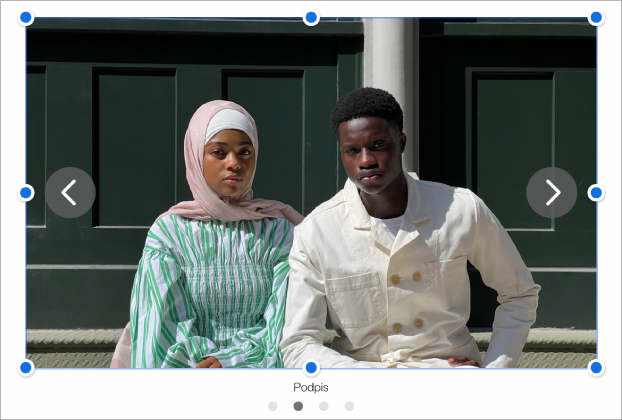
Otwórz aplikację Pages
 na iPadzie i otwórz dokument.
na iPadzie i otwórz dokument.Stuknij w
 na pasku narzędzi, a następnie stuknij w Galeria obrazków.
na pasku narzędzi, a następnie stuknij w Galeria obrazków.Przeciągnij galerię, aby zmienić jej położenie na stronie, a następnie przeciągnij dowolny z niebieskich uchwytów, aby zmienić wielkość galerii.
Stuknij w
 w prawym dolnym rogu galerii obrazków, stuknij, aby wybrać kilka obrazków, a następnie stuknij w Dodaj.
w prawym dolnym rogu galerii obrazków, stuknij, aby wybrać kilka obrazków, a następnie stuknij w Dodaj.Aby dostosować galerię obrazków, upewnij się, że jest zaznaczona, a następnie wykonaj dowolne z poniższych czynności:
Dostosowywanie położenia lub stopnia powiększenia obrazka: Stuknij dwukrotnie w obrazek na stronie, a następnie przeciągnij go, aby zmienić jego położenie w ramce. Przeciągnij suwak, aby powiększyć lub zmniejszyć.
Zmienianie kolejności obrazków: Stuknij w
 , stuknij w Galeria, stuknij w Zarządzaj obrazkami, a następnie stuknij w Edycja. Dotknij i przytrzymaj
, stuknij w Galeria, stuknij w Zarządzaj obrazkami, a następnie stuknij w Edycja. Dotknij i przytrzymaj  , a następnie przeciągnij, aby zmienić kolejność obrazków.
, a następnie przeciągnij, aby zmienić kolejność obrazków.Dodawanie opisu obrazka, który może być używany przez technologie wspomagające (takie jak VoiceOver): Stuknij w
 , stuknij w Galeria, a następnie stuknij w Opis. Wprowadź tekst w polu tekstowym. Opis obrazka nie jest widoczny w żadnym miejscu w dokumencie.
, stuknij w Galeria, a następnie stuknij w Opis. Wprowadź tekst w polu tekstowym. Opis obrazka nie jest widoczny w żadnym miejscu w dokumencie.Aby dodać opisy do innych obrazków w galerii, stuknij w widoczną poniżej pola tekstowego strzałkę w lewo lub w prawo.
Usuwanie obrazka: Stuknij w
 , stuknij w Galeria, stuknij w Zarządzaj obrazkami, przesuń palcem w lewo na obrazku i stuknij w Usuń.
, stuknij w Galeria, stuknij w Zarządzaj obrazkami, przesuń palcem w lewo na obrazku i stuknij w Usuń.
Aby przeglądać galerię obrazków, stuknij w
 lub
lub  .
.
Aby dodać więcej obrazków, stuknij w galerię, a następnie stuknij w Dodaj obrazki.
Możesz dodać tytuł do galerii obrazków, a także różne podpisy do poszczególnych obrazków lub jeden podpis do wszystkich obrazków. Zobacz: Dodawanie podpisu lub tytułu w Pages na iPadzie.